

By Adela D. Louie, Son Güncelleme: 6/12/2023
Günümüzde pek çok kişi fazla meraklı hale geldi ve bu nedenle başkasının mobil cihazından onay almadan ilerlemeye devam ediyor. Bu nedenle, iPhone cihazlarınızla ilgilenmeyi ve içine bir güvenlik kodu koymayı düşünebilirsiniz. Bu sayede sizden başka kimse ona erişemez.
Öte yandan, bazı insanlar mobil cihazlarında güvenlik olmasına alışık değil. Dolayısıyla eğilim, iPhone şifrelerini unutmalarıdır. O zaman isteyebilirler Siri olmadan iPhone 6 şifresini atla. Öyleyse, yapmanız gereken şey, iTunes veya iCloud'unuzu kullanarak iPhone'unuzun bilgisayarınızdan geri yüklenmesini sağlamaktır. Bunu yapmak size izin verebilecek Siri olmadan iPhone 6 şifresini nasıl atlayabilirim.
Ve bunu nasıl yapabileceğiniz hakkında daha fazla bilgi için, işte bazı yollar Siri olmadan iPhone 6 şifresi nasıl atlanır.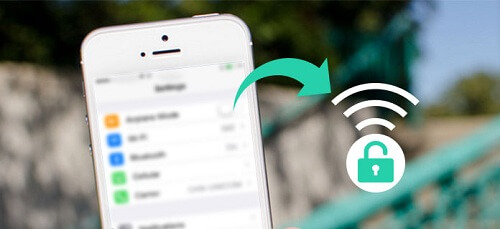
Bölüm 1: iTunes Kullanarak Siri Olmadan iPhone 6 Parolasını AtlamaBölüm 2: Kurtarma Modunu Kullanarak Siri Olmadan iPhone 6 Parolasını AtlamaBölüm 3: iCloud Kullanarak Siri Olmadan iPhone 6 Parolasını Atlama4. Bölüm: Sonuç
Bir iPhone 6'da iTunes programını kullanarak bypass yapmak, cihazınızın kilidini açmanın en kolay yolu olarak bilinir. Daha önce iTunes'u kullanarak iPhone'unuzu eşzamanlayabildiyseniz, yapmanız gereken tek şey cihazınızı bilgisayarınıza takmak ve iPhone'unuzu geri yüklemektir.
Bu yöntemin iyi yanı, iPhone'unuzu daha önce eşzamanlayabildiyseniz, iPhone cihazınızdaki tüm verilerinizi yedekleyecek olmasıdır. Bu yöntemde parola gerekmez, ancak bu, sahip olduğunuz tüm verileri iPhone cihazınızdan kaldıracaktır.
Bunu nasıl yapabileceğinizi daha fazla bilmek için, takip edebileceğiniz hızlı bir öğretici.
Adım 1: Devam edin ve iPhone cihazınızı, iPhone'unuzu daha önce senkronize ettiğiniz bilgisayarınıza takın.
Adım 2: Ardından iTunes, iPhone cihazınızı otomatik olarak senkronize edecektir. Bu olmazsa, manuel olarak yapabilirsiniz.
Adım 3: Bundan sonra, devam edin ve iTunes için uygun bir güncelleme olması durumunda Güncellemeyi Kontrol Et düğmesini tıklayın. Varsa, devam edin ve devam etmeniz için iTunes'unuzu güncelleyin.
Adım 4: Ardından, Geri Yükle düğmesine tıklayın ve ardından geri yükleme işlemini tamamlamanız için ekranınızda gösterilen adımları izleyin. Ve iPhone'unuz kurmanızı söylüyorsa, iTunes yedeklemesinden geri yükle düğmesine dokunmanız yeterlidir.
Adım 5: Ardından, iTunes'dan iPhone cihazınızda ve yapılan en son yedeklemeyi seçin.
Tüm işlemi tamamladığınızda, veriler iPhone cihazınıza geri yüklenecek ve artık iPhone'unuzdaki herhangi bir şifre gereksinimi için endişelenmenize gerek kalmayacak.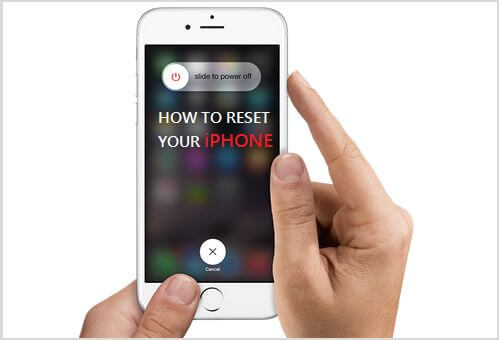
Ayrıca, kurtarma modunu kullanarak Siri'yi kullanmanıza gerek kalmadan iPhone 6 şifrenizi atlayabilir ve ardından iTunes'unuzun bunları iPhone cihazınıza geri yüklemesini sağlayabilirsiniz. Ayrıca, bu yöntemi yapmanın iPhone cihazınızdaki verileri sileceğini de unutmamalısınız. Bu yöntemi nasıl yapacağınızı öğrenmek için işte size hızlı bir eğitim.
Adım 1: Bilgisayarınızda iTunes programınızı başlatın.
Adım 2: Ardından, iPhone 6'nızın manuel olarak kurtarma modunda olmasını sağlayın. Tek yapmanız gereken, iPhone cihazınızın ekranında beyaz bir Apple logosu görene kadar Güç düğmesini ve Ana Sayfa düğmesini birkaç saniye basılı tutmaktır.
Adım 3: Ardından, iPhone cihazınızda iTunes'a bağlanma simgesini görene kadar her iki düğmeyi de basılı tutmaya devam edin. Artık iPhone 6'nız kurtarma modunda.
Adım 4: Ardından, ekranınızda cihazınızı geri yüklemenizi isteyen bir açılır mesaj görebileceksiniz. Buradan yapmanız gereken tek şey Geri Yükle düğmesine tıklayıp tüm işlem tamamlanana kadar beklemek.
Yukarıdaki tüm adımları tamamladığınızda, iPhone 6 cihazınızdaki şifre kaybolacaktır.
İPhone 6 cihazınızda “Telefonumu Bul” özelliğini açabildiyseniz ve iCloud'unuzun kullanıcı adını ve şifresini hala hatırlayabiliyorsanız, devam edebilir ve iPhone 6'yı ihtiyaç duymadan atlamak için bunu deneyebilirsiniz. Siri'yi kullanmak için İşte izleyebileceğiniz adımlar.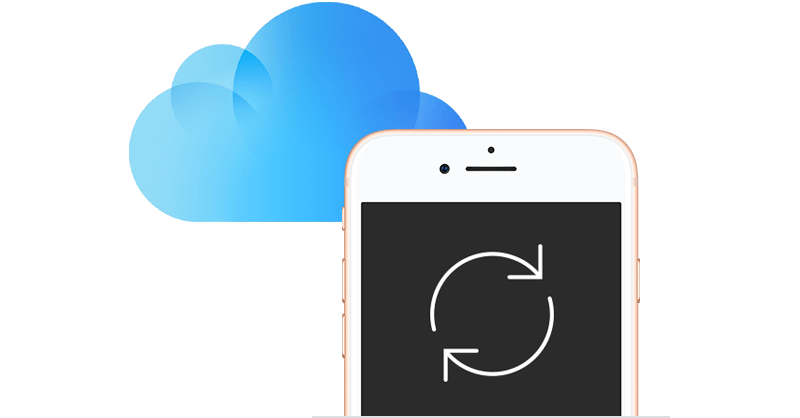
Adım 1: Git www.icloud.com/find web tarayıcınızı kullanarak.
Adım 2: Ardından, o web sitesinde, Apple kimliğinizi ve şifrenizi girerek iCloud kimlik bilgilerinizi girmeniz yeterlidir.
Adım 3: Ardından ekranınızda devam edin ve A'dan görülebilen iPhone 6'nızı seçin; Cihazlar seçeneği.
Adım 4: Bundan sonra, devam edin ve şifrenizi iPhone cihazından kaldırmanız için iPhone'u Sil seçeneğini seçin. Ve işlemi tamamladığınızda, iPhone 6 şifreniz cihazınızdan kaldırılır.
İPhone cihazınızda bir şifreye sahip olmak, iPhone'unuzun güvenli bir durumda olmasına izin verebilir, çünkü sizden başka hiç kimse ona erişemez. Bu sayede iPhone cihazınızı kullanarak herhangi bir ciddi ihlali önleyeceksiniz. Ayrıca, iPhone cihazınızda kurduğunuz şifreyi hatırladığınızdan emin olmalısınız.
Bir şifre çok yardımcı olabilir, ancak bir kez unuttuğunuzda, onlardan kurtulmak için birkaç yol yapmanız gerekeceğinden çok rahatsız edici olabilir. Bu nedenle, iPhone cihazınızda şifrenizi hatırladığınızdan emin olmalısınız. Yine de unuttuysanız, düzeltmek için yukarıdaki yöntemlerden herhangi birini yapabilirsiniz.
Hinterlassen Sie einen Kommentar
Yorumlamak
FoneDog iOS Araç Seti
FoneDog iOS Araçları - iOS cihazınızın en büyük ve etkili çözümlerini sağlar, iOS cihazınızdan oluşan çeşitli sorunları kolayca ve etkili çözmenize yardım eder.
Ücretsiz deneme Ücretsiz denemePopüler makaleler
/
BİLGİLENDİRİCİLANGWEILIG
/
basitKOMPLİZİERT
Vielen Dank! Merhaba, Sie die Wahl:
Excellent
Değerlendirme: 4.5 / 5 (dayalı 105 yorumlar)